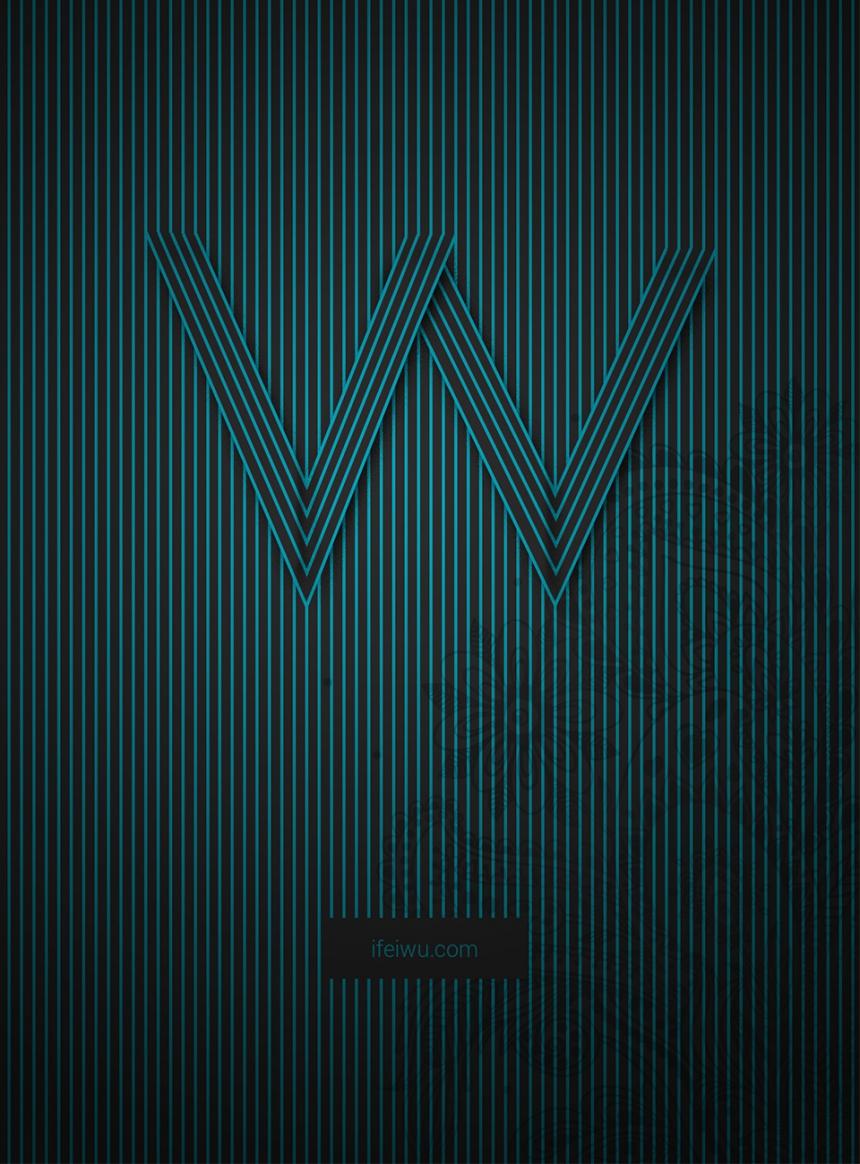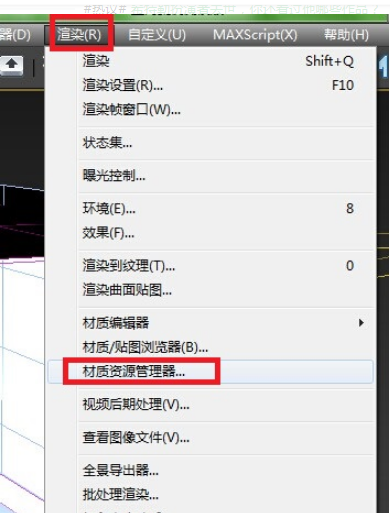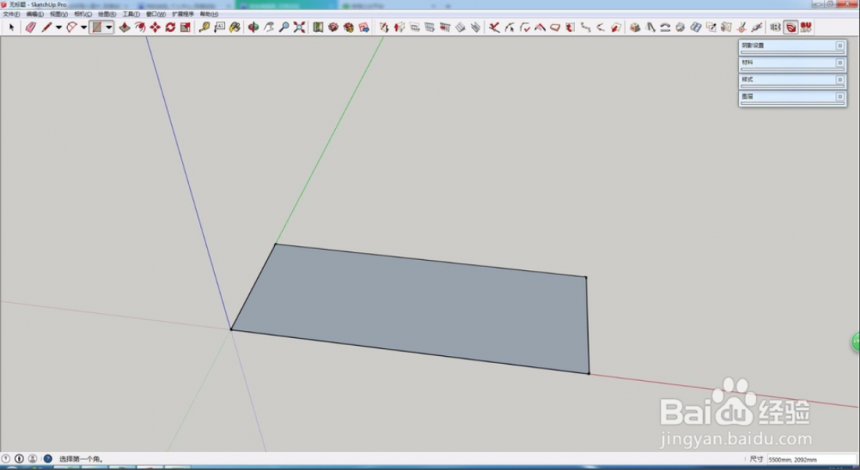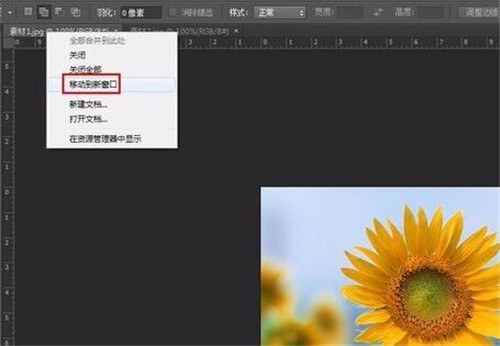如何用3DMAX制作单面建模的快捷方式(如何用3dmax制作单面建模的快捷方式)优质
具体步骤如下:
1。从素材3D模型打开3dmax软件。在正式建模前。我们首先要做好准备工作。将系统单位设置成国际标准的毫米。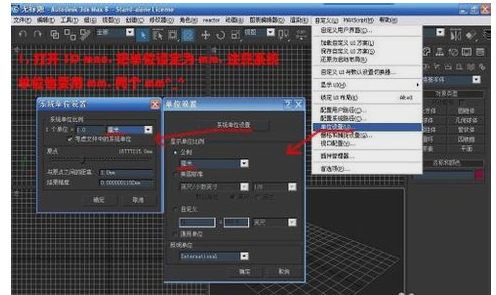 2。用导入命令导入CAD平面图作为建模时的参考。为了方便捕捉。导入的CAD底图只用保留墙体和门窗的线即可。
2。用导入命令导入CAD平面图作为建模时的参考。为了方便捕捉。导入的CAD底图只用保留墙体和门窗的线即可。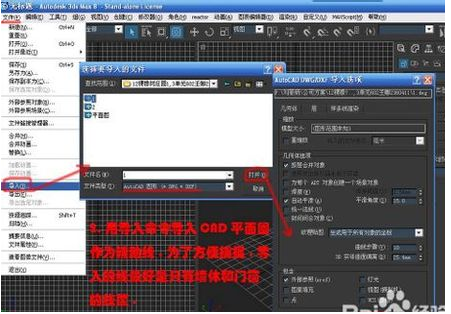 3。导入准备好的CAD平面图。让后将导入的物体的坐标均设置为“0”
3。导入准备好的CAD平面图。让后将导入的物体的坐标均设置为“0” 4。打开“捕捉”开关。选择“2.5维”的捕捉。沿CAD 3D模型下载 底图勾出房间的轮廓。
4。打开“捕捉”开关。选择“2.5维”的捕捉。沿CAD 3D模型下载 底图勾出房间的轮廓。 5。点的分布依据CAD参考图来布置。将所有点的属性都设置为“角点”。
5。点的分布依据CAD参考图来布置。将所有点的属性都设置为“角点”。 6。给创建好的二维物体加一个“挤出”的修改器。输入房间高度。比如2850mm。在转换为“可编辑多边形”就大功告成了。单面建模就是这么简单。剩下的就是合并其他的家具模型了。
6。给创建好的二维物体加一个“挤出”的修改器。输入房间高度。比如2850mm。在转换为“可编辑多边形”就大功告成了。单面建模就是这么简单。剩下的就是合并其他的家具模型了。
更多精选教程文章推荐
以上是由资深渲染大师 小渲 整理编辑的,如果觉得对你有帮助,可以收藏或分享给身边的人
本文标题:如何用3DMAX制作单面建模的快捷方式(如何用3dmax制作单面建模的快捷方式)
本文地址:http://www.hszkedu.com/36088.html ,转载请注明来源:云渲染教程网
友情提示:本站内容均为网友发布,并不代表本站立场,如果本站的信息无意侵犯了您的版权,请联系我们及时处理,分享目的仅供大家学习与参考,不代表云渲染农场的立场!
本文地址:http://www.hszkedu.com/36088.html ,转载请注明来源:云渲染教程网
友情提示:本站内容均为网友发布,并不代表本站立场,如果本站的信息无意侵犯了您的版权,请联系我们及时处理,分享目的仅供大家学习与参考,不代表云渲染农场的立场!